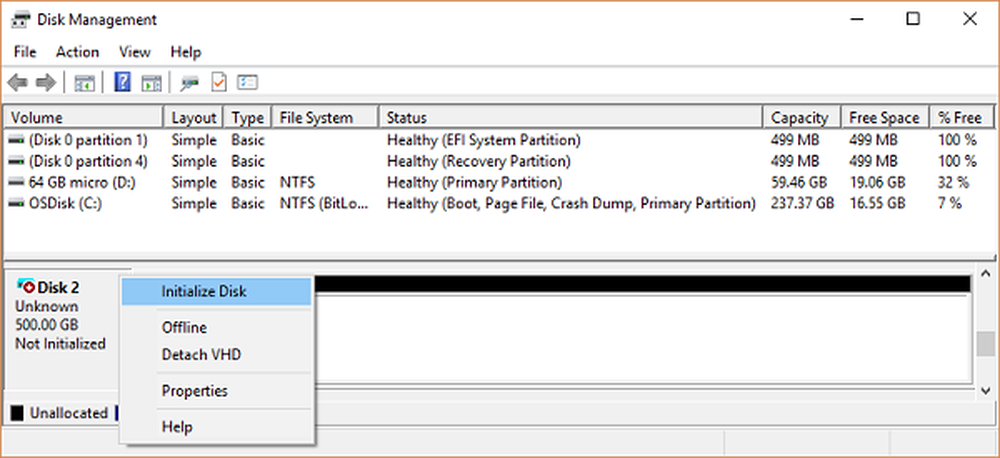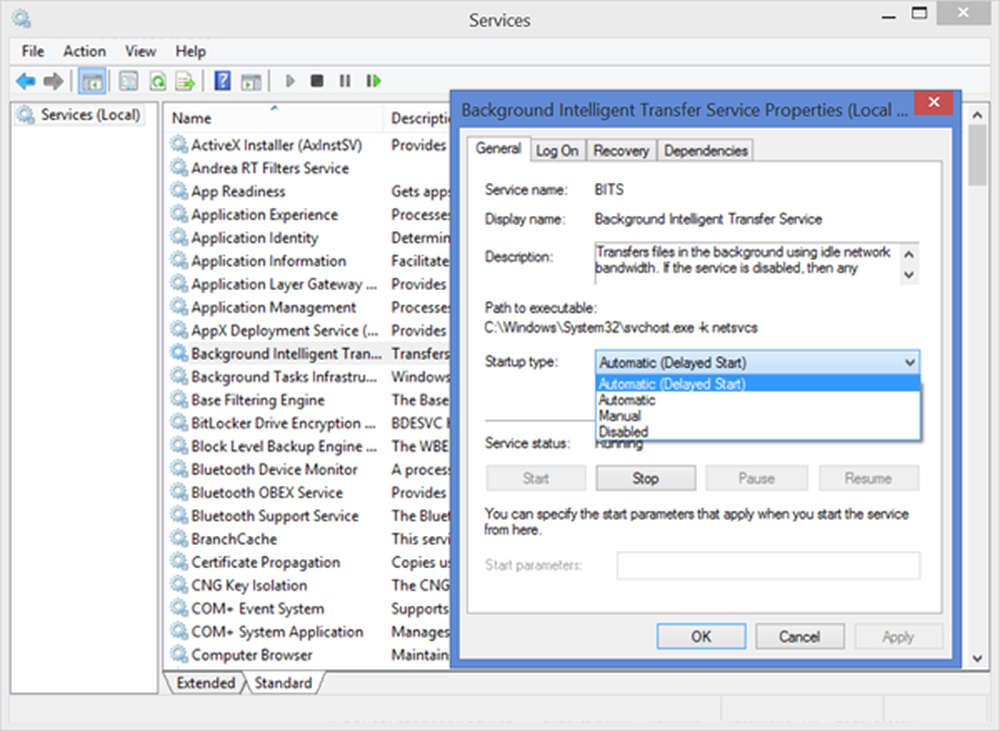Felsöka Windows med en systemhälsounpport

Klicka på Start och skriv: perfmon / rapport I sökrutan trycker du på Enter.
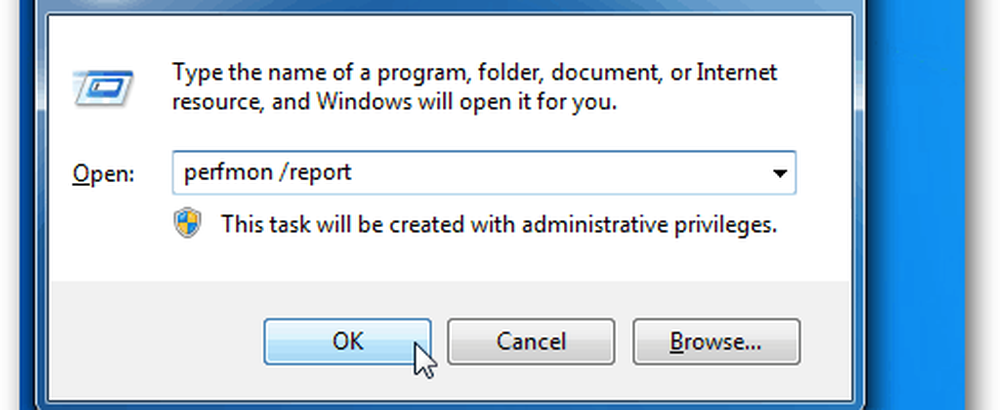
Alternativt kan du slå Windows-tangenten + R för att hämta dialogrutan Kör, skriv: perfmon / rapport och klicka på OK.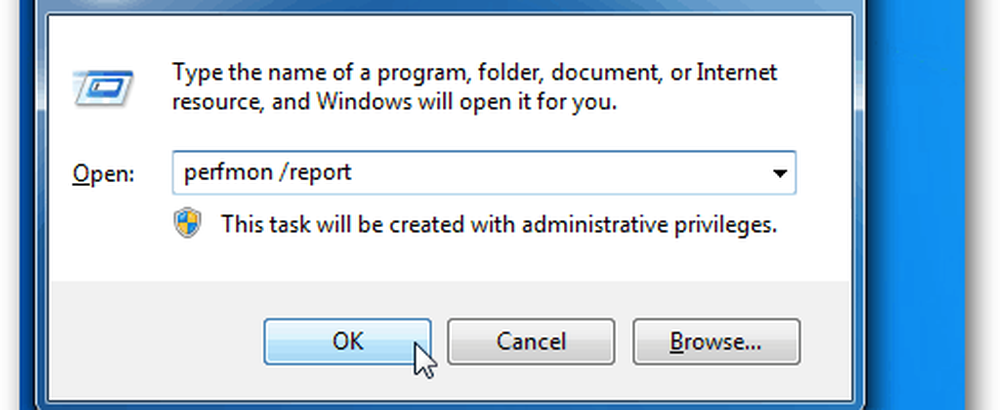
Detta lanserar resurs- och prestandaskärmen. Det tar ungefär en minut när det samlar systemdata.

När det är klart får du en lista över systemets komponenter. Det ger dig data om varje komponent som CPU, hårddisk, minne och mer. Utöka bara varje kolumn för att kontrollera om det finns några problem.
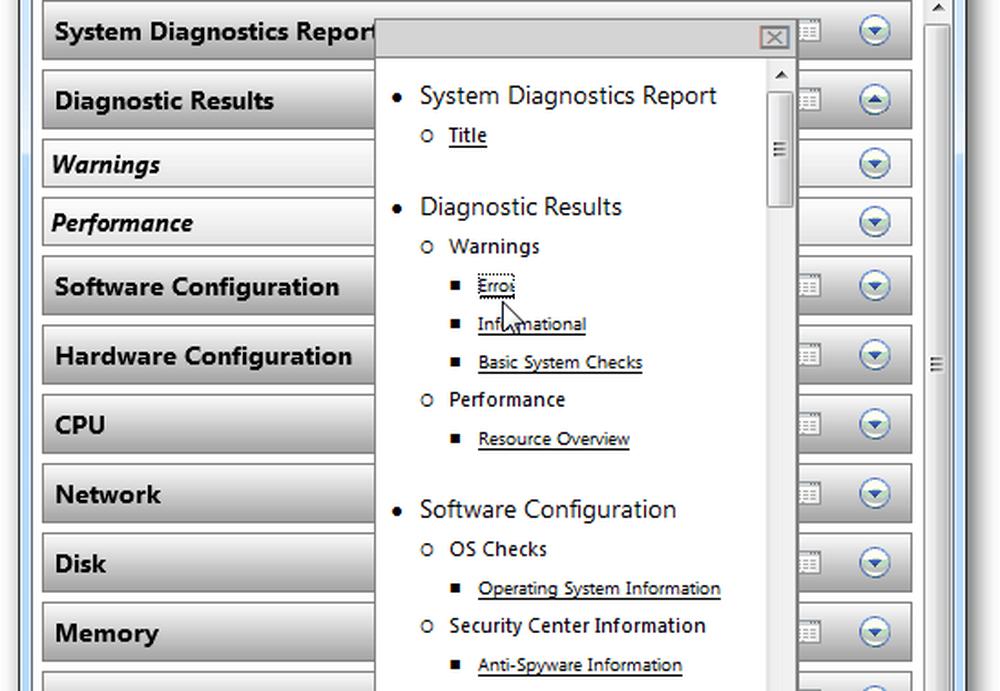
Rapporten kör en fullständig uppsättning diagnostik på dina systemhårdvaror och programvarukomponenter. Och ge dig fel och varningar så att du kan gå in och fixa dem. Här är ett exempel på en drivrutin för en extern enhet som inte är korrekt installerad.
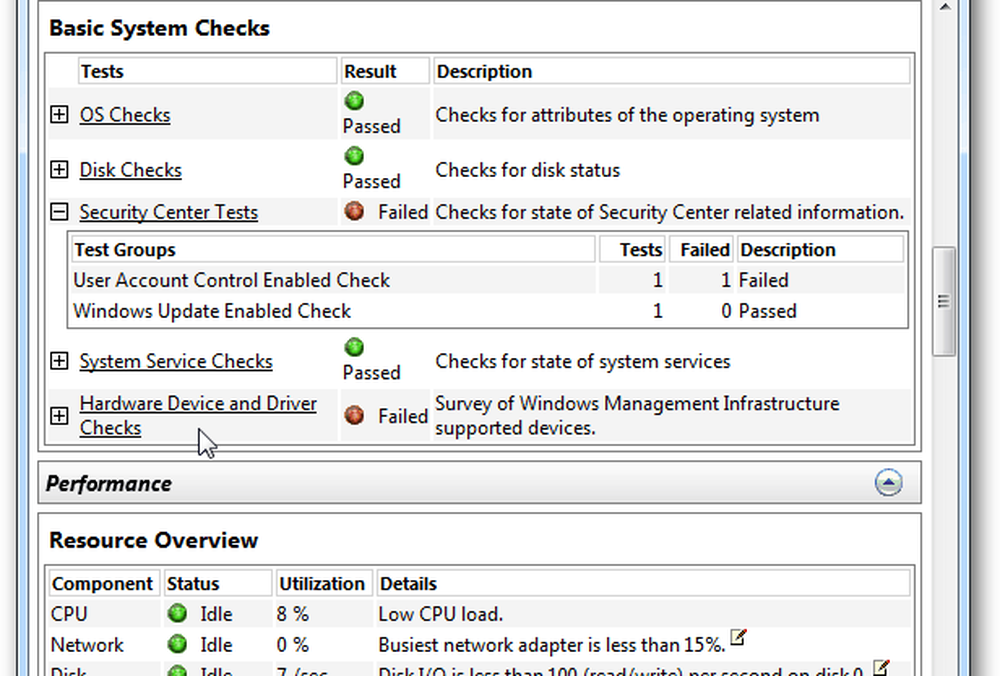
Om du behöver mer hjälp från en annan kollega eller tekniker, klicka på Fil >> Spara som att skicka dem rapporten i HTML-format. Det här fungerar bäst om det öppnas i Internet Explorer.

Att generera en systemhälsorapport är ett bra ställe att börja när du felsöker ditt system. Rapporten är detaljerad och låter dig utreda problem som är komponentspecifika.
Om du letar efter ett ytterligare felsökningsverktyg, försök Speccy. Det ger dig detaljerad information om dina hårdvaru- och mjukvarukomponenter också.
Redaktör Uppdatering: Det verkar finnas en känd bugg med rapporteringen. Om din systemhälsounpport säger att du inte har ett antivirusprogram installerat, men du vet att du gör, följer du dessa steg.
Gå till följande Microsoft Knowledge Base-artikel för deras HotFix.
http://support.microsoft.com/kb/2482947/
Klicka för att be om snabbkorrigeringen. Microsoft skickar en zip-fil via e-post.
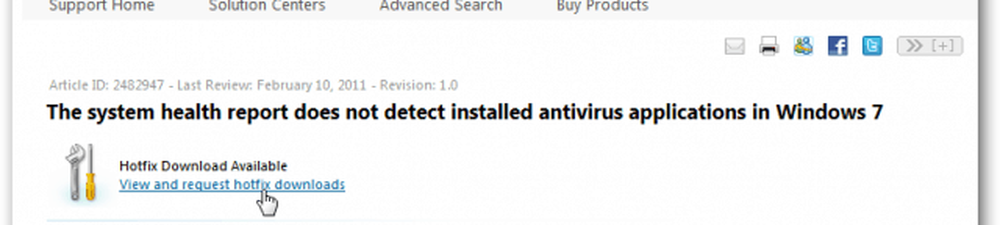
Extrahera den och kör Windows6.1-KB2482947-x86.msu och starta om systemet.

Tack till läsarna @Jack och @Johnny för att peka ut det här!